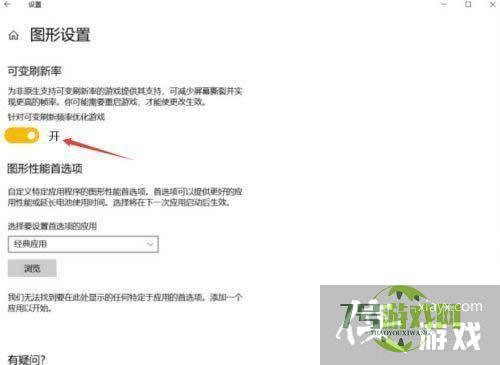win10没有可变刷新率选项怎么解决
来源:互联网 | 时间:2024-10-21 02:00:19
为了帮助大家排忧解难,下面小编整理了相关教程,感兴趣的小伙伴一起来看看吧!1、返回桌面,点击开始按钮。2、点击左侧的设置。3、选择系统选项卡进入。4、点击显示选项卡。5、右侧下拉找到图形设置点击进入。找到可变刷新率开关,默认关闭。6、将可变
为了帮助大家排忧解难,下面小编整理了相关教程,感兴趣的小伙伴一起来看看吧!

1、
返回桌面,点击开始按钮。

2、
点击左侧的设置。
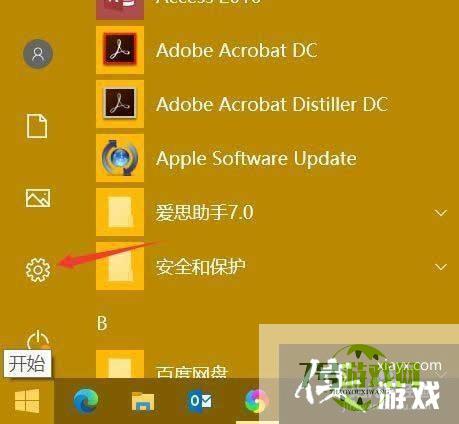
3、
选择系统选项卡进入。
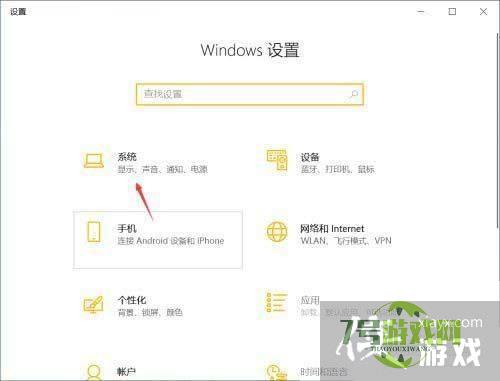
4、
点击显示选项卡。
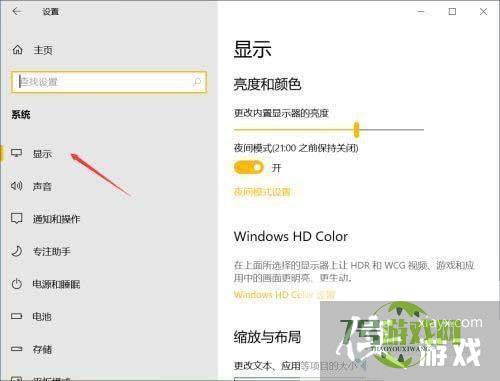
5、
右侧下拉找到图形设置点击进入。找到可变刷新率开关,默认关闭。
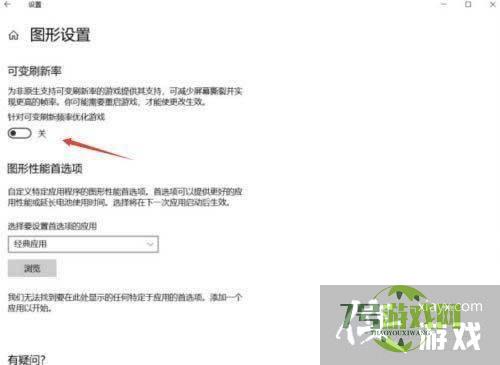
6、
将可变刷新率开关打开即可,没有这个项次是因为你的显示器不兼容gsync或freesync的显示器。